TTEP.CN > 故障 >
word2013文本下的红色波浪线该怎么去除呢 word2013文本下的红色
word2013文本下的红色波浪线该怎么去除呢 word2013文本下的红色波浪线该去除的方法 我们的生活中越来越离不开电脑,但在使用电脑的过程中总会遇到各种各样的问题。TTEP致力于给电脑小白朋友们介绍一些简单常用问题的解决方法,这次给大家介绍的是word2013文本下的红色波浪线该去除的方法。
去掉文本下的红色波浪线方法一:
步骤一:文件选项卡中找到选项,
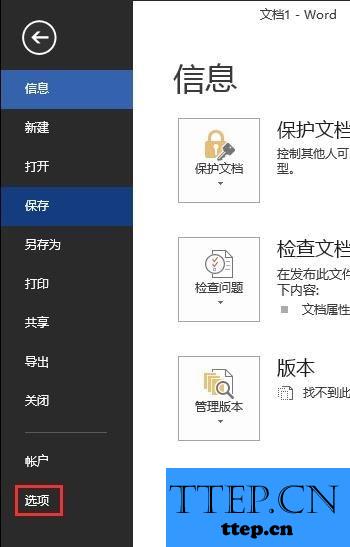
步骤二:打开WORD选项找到【校对】选项。
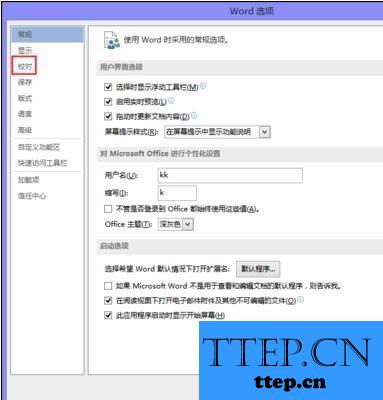
步骤三:打开校对选项卡。此时会打开一个【Word 选项】窗口,我们选择【校对】项,然后在窗口右侧【在Word中更正拼写和语法时】组中取消勾选【键入时检查拼写】和【键入时标记语法错误】两项,系统会自动将下面【例外项】组中的两项勾选,并且呈现出灰色,也就是不能再更改的状态,我们只要单击“确定”按钮即可。
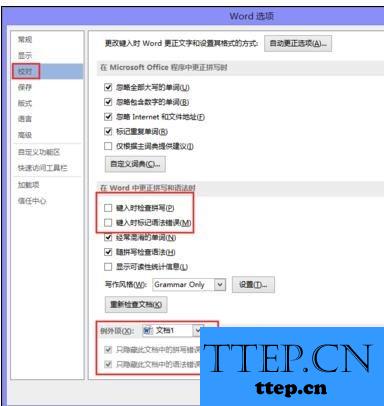
步骤四:在样再返回到WORD中就可以看到红线没有了。
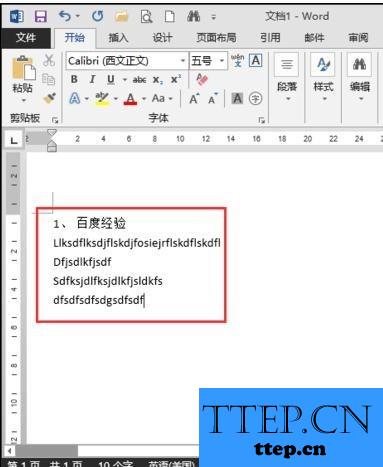
去掉文本下的红色波浪线方法二:
步骤:可以打开【审阅】选项卡,【拼写和语法】选择【全部勿略】。就可以了。
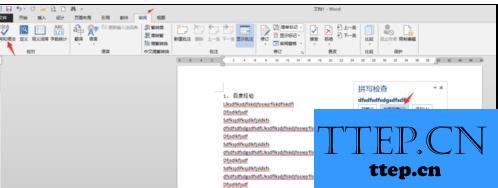
以上就是为您介绍的word2013文本下的红色波浪线该去除的方法,有兴趣的朋友可以试试以上方法,这些方法简单容易上手,希望对解决大家的问题有一定的帮助。
去掉文本下的红色波浪线方法一:
步骤一:文件选项卡中找到选项,
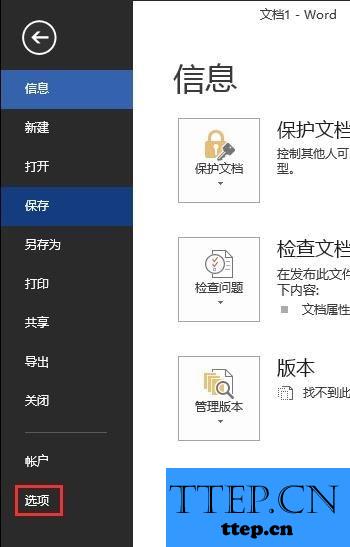
步骤二:打开WORD选项找到【校对】选项。
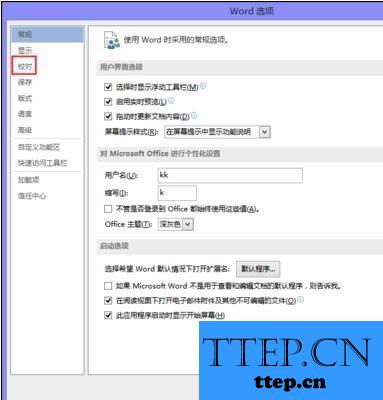
步骤三:打开校对选项卡。此时会打开一个【Word 选项】窗口,我们选择【校对】项,然后在窗口右侧【在Word中更正拼写和语法时】组中取消勾选【键入时检查拼写】和【键入时标记语法错误】两项,系统会自动将下面【例外项】组中的两项勾选,并且呈现出灰色,也就是不能再更改的状态,我们只要单击“确定”按钮即可。
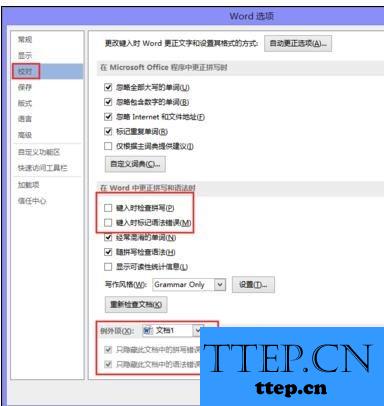
步骤四:在样再返回到WORD中就可以看到红线没有了。
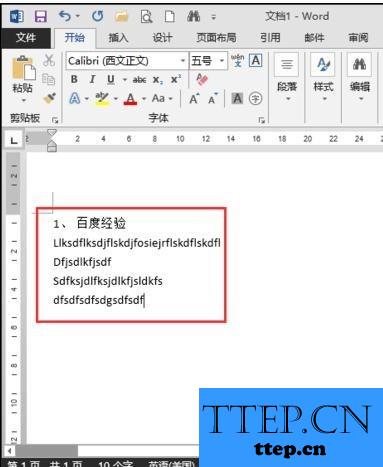
去掉文本下的红色波浪线方法二:
步骤:可以打开【审阅】选项卡,【拼写和语法】选择【全部勿略】。就可以了。
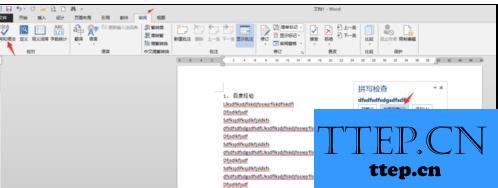
以上就是为您介绍的word2013文本下的红色波浪线该去除的方法,有兴趣的朋友可以试试以上方法,这些方法简单容易上手,希望对解决大家的问题有一定的帮助。
- 上一篇:wps2016建议栏怎么制作 wps2016建议栏制作方法
- 下一篇:没有了
- 推荐阅读
- word2013插入的图形怎么对齐 word2013插入的图
- 如何使用word2013制作书法字帖 使用word2013制
- Word2013怎么插入艺术字效果 Word2013插入艺术
- word2013怎么分段设置页码 word2013分段设置页
- word2013禁止表格跨页断行怎么办 word2013禁止
- word2013怎么提取书法中的字体 word2013提取书
- 怎么用word2013制作准考证 word2013准考证制作
- WPS怎么给重要段落加红色边框 WPS给重要段落加
- word2013文档怎样自动编号 word2013文档自动编
- Word2010中文本框大小怎么设置 设置Word文本框
- 最近发表
- 赞助商链接
